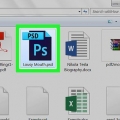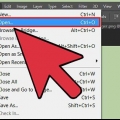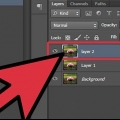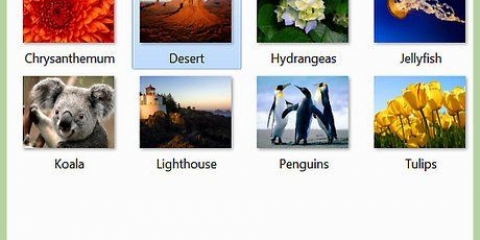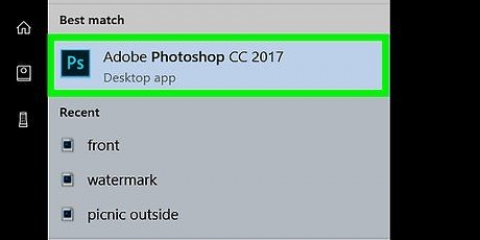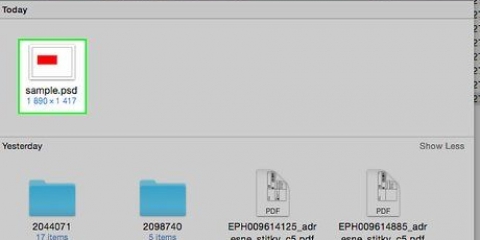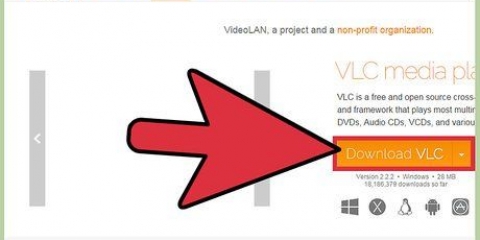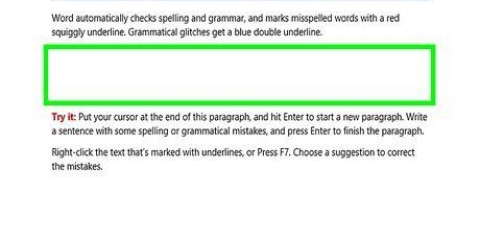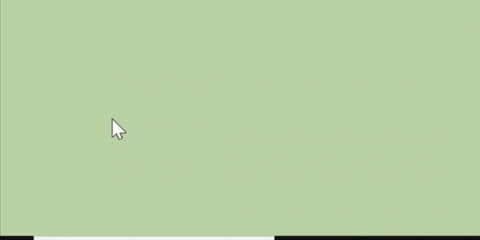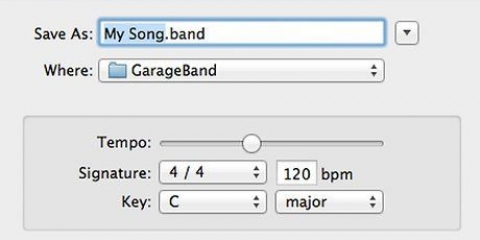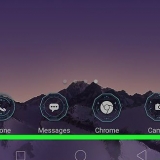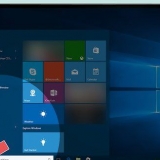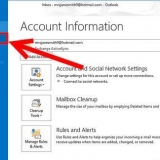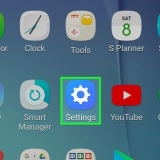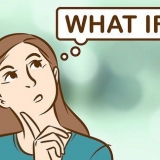`180 grade`: Draai die prent in `n halfsirkel. 90 grade kloksgewys: Draai die prent na regs (kloksgewys), `n kwart van `n volle sirkel. 90 grade antikloksgewys: Draai die prent na links (teenkloksgewys), `n kwart van `n volle sirkel. `Verstelbaar`: Laat jou toe om die hoek te spesifiseer waarheen die prent gedraai moet word. Jy kan beide die hoek (in grade) en die rigting (kloksgewys of antikloksgewys) spesifiseer. `Draai doek horisontaal`: draai die hele prent (horisontaal). `Draai doek vertikaal`: draai die hele prent (vertikaal). 



Jy kan verskeie lae kies deur Ctrl (Wen) of ⌘ Opdrag hou (Mac) terwyl jy op elke laag klik. Om ander lae te versteek terwyl jy met een of meer lae werk wat jy gekies het, klik die ikoon wat soos `n oog lyk (sigbaarheidsikoon) langs die laag-kleinkiekie. Jy kan dit later ontsteek. As `n laag wat jy wil draai/draai `n hangslotikoon regs van sy naam het, is die laag gesluit en kan dit nie verander word nie. Klik op die hangslot om die laag te ontsluit voordat jy voortgaan. 
`Draai`: Met hierdie opsie kan jy `n hoek (in grade) invoer waarmee jy die laag wil draai. `180 grade`: Draai die prent in `n halfsirkel. 90 grade kloksgewys: Draai die prent na regs (kloksgewys), `n kwart van `n volle sirkel. 90 grade antikloksgewys: Draai die prent na links (teenkloksgewys), `n kwart van `n volle sirkel. Draai horisontaal: draai die hele prent (horisontaal). Draai vertikaal: Draai die hele prent onderstebo. 
Druk Ctrl+t (Wen) of ⌘ Bevel+t (Mac) om `n grenskas om die laag te teken wat gedraai moet word. Beweeg die muiswyser buite die regter boonste hoek van die keuse totdat `n `draaipyl` (geboë pyl met pylpunte aan elke kant) verskyn. Wanneer die wyser `n roterende pyl word, klik en sleep op of af om die prent te draai. Moenie die wyser sleep totdat jy daardie draaipyltjie sien nie, anders kan jy per ongeluk die grootte verander of die laag verdraai. 


Draai of draai 'n prent in photoshop
Inhoud
In Adobe Photoshop kan jy `n prent draai of omdraai deur op die `Beeld`-kieslys te klik en `n opsie uit die `Rotate Image`-subkieslys te kies. Dit is ook moontlik om individuele lae (in plaas van `n hele prent) te draai met die sagteware se Transform-instrument. Om beelde en lae te draai of om te draai is vinnig en maklik sodra jy die gereedskap ken. Ons sal jou wys hoe om dit te doen.
Trappe
Metode 1 van 2: Draai of draai `n hele prent om

1. Maak jou prent in Photoshop oop. Om `n hele prent te draai of om te draai, klik op `File` en dan op `Open`. Kies die prent wat jy wil draai en klik weer op `Open`.

2. Kies `n rotasie-opsie. Gaan na Beeld >> `Draai prent` om verskillende opsies vir rotasie te sien.

3. Ontdoen veranderinge. As jy nie tevrede is met die spieëlbeeld of rotasie wat jy gekies het nie, druk Ctrl+Z (Windows) of ⌘ Bevel+Z (Mac) om die handeling ongedaan te maak.

4. Stoor die prent. Maak die `File`-kieslys oop en klik op `Stoor as`. Kies `n plek waar jy jou nuut gedraaide prent wil stoor.
Metode 2 van 2: Draai of draai lae om

1. Maak die lae-paneel sigbaar. As jy met lae gaan werk, sal jy die lae-paneel nodig hê. Maak die `Venster`-kieslys oop en kies `Lae`.

2. Kies `n laag om te draai of om te draai. Die Lae-paneel wys `n lys van alle lae in die prent, sowel as duimnaels wat presies wys wat elke laag bevat. Om `n individuele laag om te draai of te draai, kies eers die laag deur daarop te klik.

3. Kies `n opsie om te draai en om te draai of om te draai. Maak die `Redigeer`-kieslys oop en kies `Transformeer` om jou opsies te sien.

4. Probeer die `Free Transform`-nutsding. Dit kan nuttig wees om meer visuele beheer oor die rotasieproses te hê, veral as jy dit moeilik vind om hoeke en/of rigtings te visualiseer.

5. Ontdoen veranderinge wat jy nie wil behou nie. Druk Ctrl+Z (Wen) of ⌘ Bevel+Z (Mac) om foute ongedaan te maak.

6. Wys onsigbare lae. As jy nog `n laag onsigbaar gemaak het terwyl jy transformasies uitgevoer het, klik die leë blokkie aan die linkerkant van die versteekte laag totdat die oogikoon verskyn.

7. Stoor jou veranderinge. Om die veranderinge wat jy aan jou prent gemaak het te stoor, klik `File`, dan `Save As` en kies `n stoorplek.
Wenke
- Om ander lae te versteek terwyl jy met die laag(le) werk wat jy gekies het, klik die ikoon wat soos `n oog lyk langs die laag se ikoon. Jy kan die lae later ontsteek.
- As jy wil eksperimenteer om teks of vorms binne `n prent of laag te transformeer, lees die artikel Draai voorwerpe in Photoshop.
Artikels oor die onderwerp "Draai of draai 'n prent in photoshop"
Оцените, пожалуйста статью
Gewilde